ドキュメントの安全性は、一般的な使用法の性質と、コンテンツの可能な価値と重要性のために、特にデリケートな問題です。とはいえ、他の当事者に漏洩してはならないドキュメントを共有する場合、ユーザーは特に注意する必要があります。ただし、注意を払っていても、これがうまくいかず、共有ドキュメントが悪用される可能性があります。このため、作成者は、パスワードになりやすい追加のセーフティネットを常に組み込む必要があります。
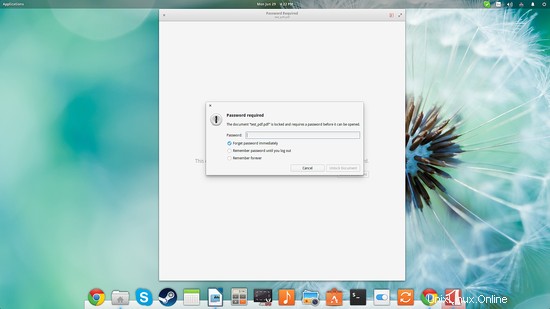
LibreOfficeを使用してパスワードでPDFドキュメントを保護する方法は次のとおりです。
「ファイル/PDFにエクスポート」オプションを選択し、「セキュリティ」タブに移動します。そこには、ファイルを開くためのパスワード、または/および編集権限のためのパスワードを設定できる「パスワードの設定」ボタンがあります。パスワードを設定したら、[エクスポート]ボタンをクリックして完了です。
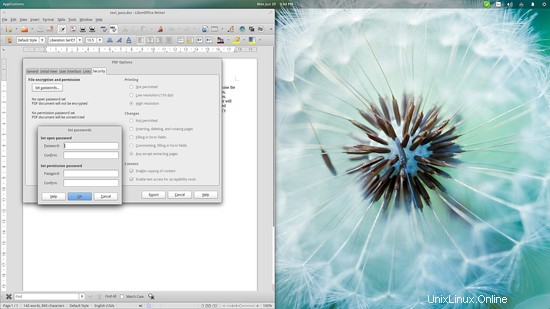
これは簡単で迅速かもしれませんが、より高いレベルのセキュリティが必要な場合でも、ほとんどの人はPDFファイルにパスワードを追加しません。これの主な理由の1つはユーザーの過失ですが、他の理由にはとにかくパスをクラックする能力があり、比較的簡単です。
少し前に設定したパスワードを忘れてしまい、ドキュメントを開けなくなってしまうことがよくあります。ありがたいことに、「pdfcrack」という名前のPDFファイルのパスワードを見つけるための専用のツールがあります。 Ubuntuユーザーは、ターミナルで次のコマンドを入力してインストールできます。
sudo apt-get install pdfcrack
Enterキーを押します。
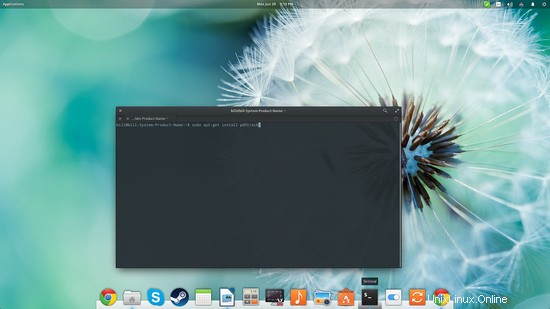
次に、ファイルマネージャを開き、パスワードで保護されたドキュメントの場所に移動して、そこでターミナルを開きます(または、「cd」コマンドを使用してディレクトリを変更してターミナル内を移動します)。次に、「pdfcrack -f filename.pdf」コマンドを使用してツールを実行し、パスワードを推測してみてください。この推測プロセスの平均速度は、システムリソースとCPU能力によって異なります。
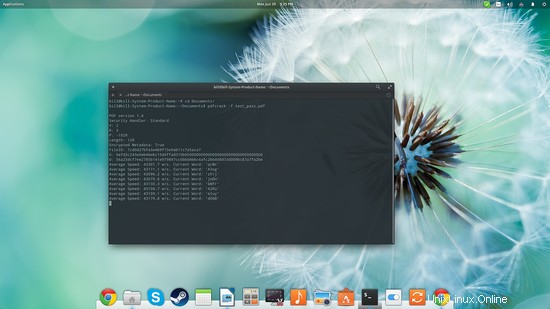
システムとパスワードの複雑さによっては、これが完了するまでに時間がかかる場合があります。 「ctrl+c」を押すと、プロセスを中断し、後でプロセスを再開するために状態をsavedstate.savに保存できます。これは、次のコマンドで実行できます:「pdfcrack-ffilename.pdf-lsavedstate.sav」。プロセスを高速化するために、
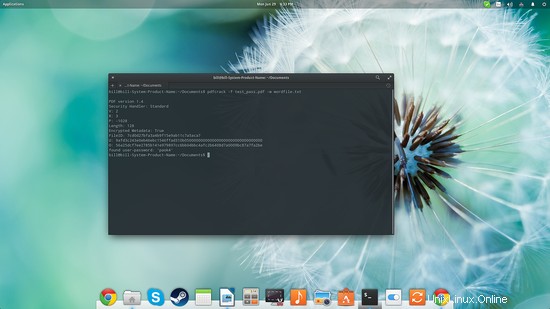
その他のパラメーターについては、端末でpdfcrack -helpと入力すると、さまざまな選択肢が出力されます。 howtoforge.comは、ロックされたファイルや保護されたファイルの情報に不正にアクセスするためではなく、自分のファイルの失われたパスワードを回復するための上記の情報を提供することを忘れないでください。